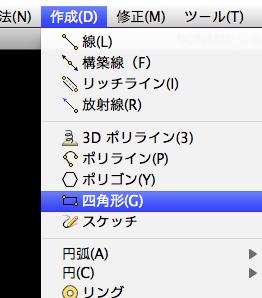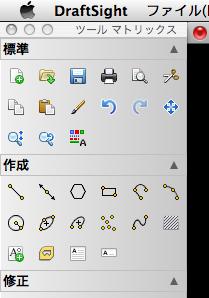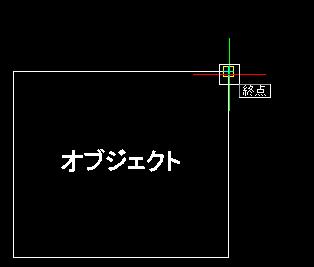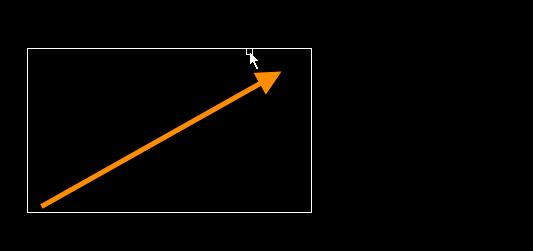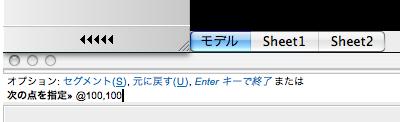HOME > DraftSight for Mac使い方 > 作業別マニュアル |
||||
[HOME] [LT2013使い方] [フローチャート] [はじめて使うLT] [LT2012使い方] [LT2010使い方] [LT2004使い方] [AutoCAD Mac] [各種ダウンロード] |
||
おすすめ無料CAD |
DraftSight for Mac 使い方 |
|||
|
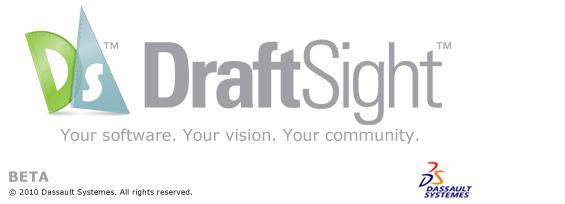 |
|||
|
||||||||||||||||||
(6)無料CAD"DraftSight for Mac"作業別マニュアル |
||||||||||||||||||
|
||||||||||||||||||
長方形 メニューバーの"作成"から"四角形"またはツールマトリックスの"四角形"を選択します。
長方形① (1点目、2点目ともに任意の場所を指定) 1点目の指示は作図領域の任意の点をクリックします。そのまま任意の点をクリックすることで線が描けます。線分が有効になっていますので終了する場合はESCボタンをおします。 また1点目を他のオブジェクトにスナップさせたい場合、オブジェクトに近づけたらデフォルトで自動的に橙色の四角がでてスナップされます。そのままクリックすると交点、端点、中心点などオブジェクトの位置に応じてスナップできます。
直線②(極座標で描く場合) 例えば1点面は任意の点で2点目を30°方向に距離100の場所に描きたいとします。この場合は1点目は今まで同様に任意の場所にクリック次に「100<30」と入力します。
直線④(デカルト座標で指定) 例えば任意の1点目から「X方向に100,Y方向に100」のところに線を引く場合は、1点目をクリック後に「"@""100"",""100"」と入力します。
|
||||||||||||||||||